Avi2Jpeg(动画截图)官方版是推出的专门用来截取AVI中画面的工具。2Jpeg(动画截图)最新版支持截取包括标准非压缩AVI,及用DivX、XDiv压缩的AVI并可以用内嵌的图像平均、高精度放大工具获得大尺寸的画面。Avi2Jpeg(动画截图)官方版还可以显示AVI文件的码率曲线。
-
5.62.05 官方版查看
-
1.0 官方版查看
-
1.62 官方版查看
-
2.0.0 官方版查看
-
1.0 官方版查看
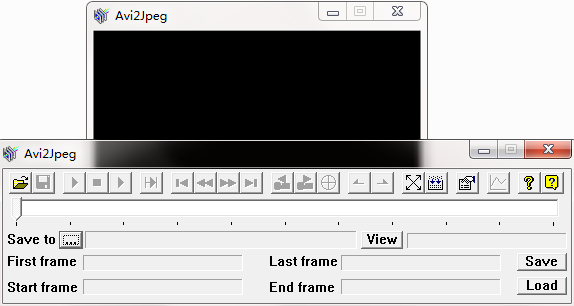
Avi2Jpeg基本简介
Avi2Jpeg(视频动画截取器)是一款动画截取工具,可以截取AVI视频中的多个画面制成动画图片效果,别的视频播放软件在截图时都是一张张的截图,效率低,速度慢,精彩画面容易错过,而这款如眼见可以根据指定的频率进行视频画面连续截图,一次截取多张画面图片共用户选择,还可以使用图像平均功能合成一张高质量的图。
Avi2Jpeg功能介绍
1、专门用来截取AVI(包括标准非压缩AVI,及用DivX、XDiv压缩的AVI)中画面的工具,并可以用内嵌的图像平均、高精度放大工具获得大尺寸的画面。截图结果见动漫动漫区中的图片。
2、可以显示AVI文件的码率曲线,作为洗牌的参考。
本程序只能在支持MMX指令集的机器上运行。
Avi2Jpeg使用方法
1、点击“Save to”旁边的“...”按钮,选择保存截取下来的文件的目录。
2、点击工具条上“Open”按钮,打开AVI文件。
3、文件打开后,可以点工具条上的“Play”按钮播放,也可以用工具条上的“First frame”(文件头)、“Last frame”(文件尾)、“Prev frame”(前一帧)、“Next frame”(后一帧)、“Prev key 4、frame”(前一关键帧)、“Next key frame”(后一关键帧)来定位位置,如果需要快速精确定位也可以点工具条上的“Position”按钮,弹出对话框后直接按帧号或时间定位。
5、定位到合适位置后,点“Record”(录象)按钮开始录象。录象过程中点工具条上的“Stop”按钮可以中断录象。
6、如果需要录制指定范围的图像,可以点工具条上的“Start position”(起始位置)、“End position”(结束位置)来设置录象范围,然后点“Period Record”(区间录象)按钮。
7、如果希望录象结果保存为JPG文件,在录象前别忘了点击工具条上的“Option”按钮,选择“Save as JPEG”选项。
8、如果需要中断录象工作,可以在点工具条中的“Stop”按钮中断后,点“Save”按钮,即可将当前状态保存到INI文件中。下次启动后再点“Load”按钮,即可恢复到上次保存的状态。
vi2Jpeg批量放大方法
1、在主界面工具条中点“Sacle”按钮,打开Scale对话框。
2、选择“Source folder”,再选择“Target folder”。
3、选择“Scale rate”。
4、点“Begin”按钮,开始放大。
5、点击“Reset”按钮可以将参数清空。
Avi2Jpeg安装步骤
1.在pc下载网下载Avi2Jpeg最新版软件包
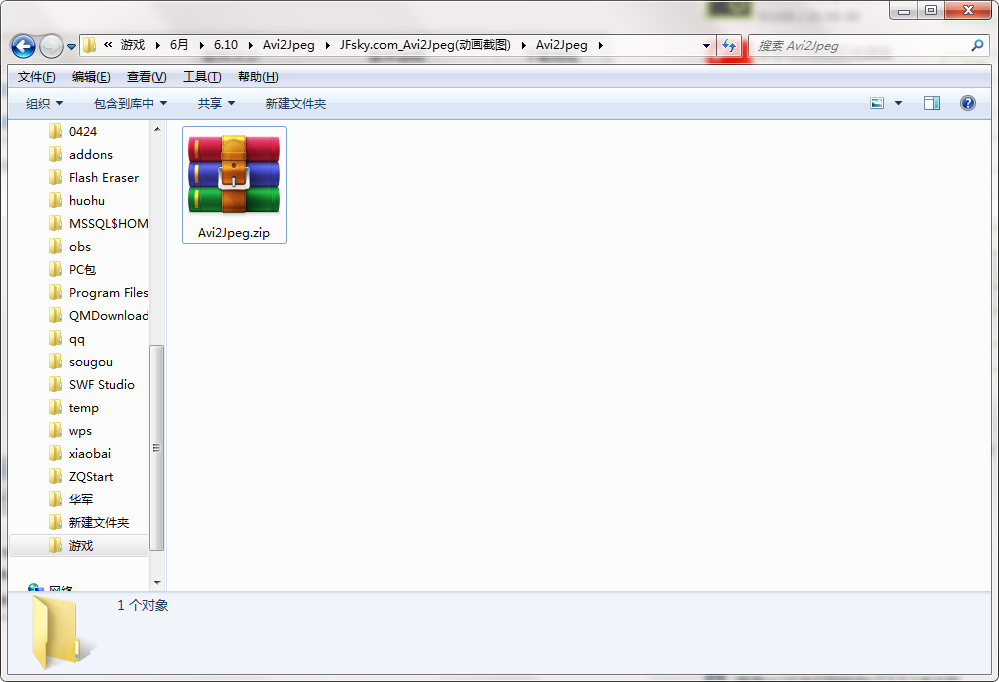
2.解压Avi2Jpeg软件,运行“EXE.文件”
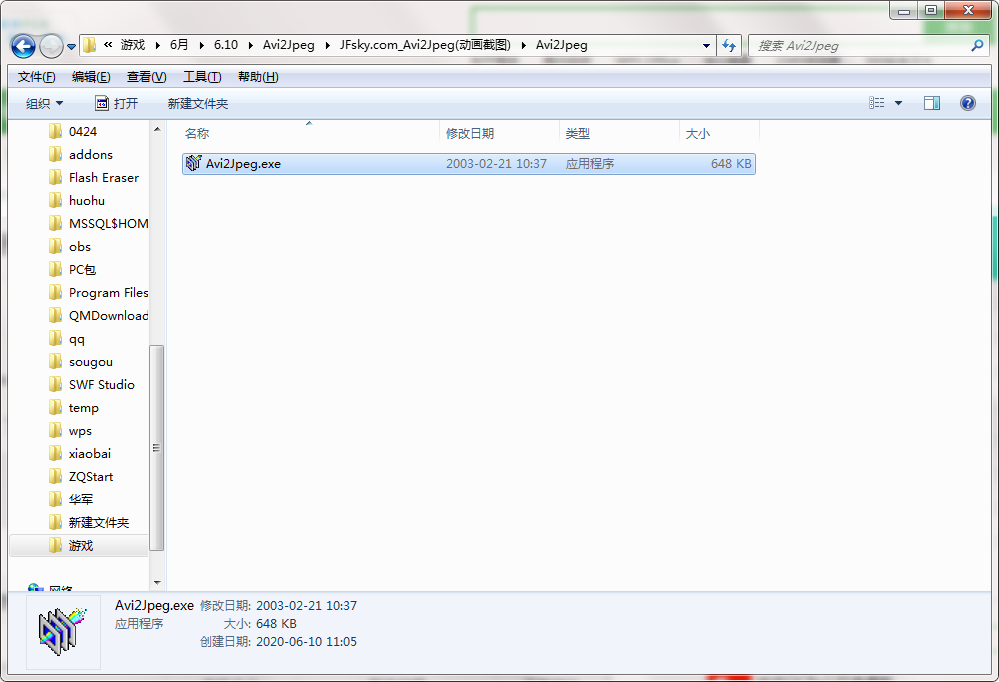
3.双击打开,进入Avi2Jpeg软件界面
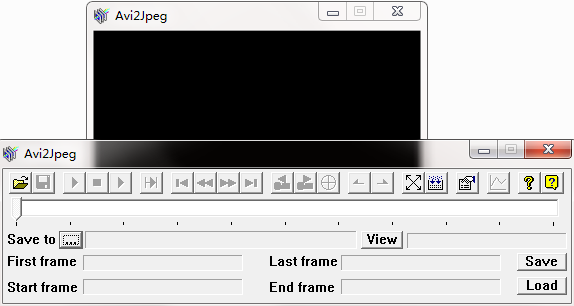
4. 此软件为绿色版,无需安装即可使用
Avi2Jpeg更新日志
日日夜夜的劳作只为你可以更快乐
嘛咪嘛咪哄~bug通通不见了!
小编推荐:Avi2Jpeg是一款不用学习使用的软件,非常简单的工具,有需要的用户可以在PC下载网下载使用,保准你满意,另外还有众多同款同类软件提供下载,如:录像、中国地图全图、faststonecapture等。




 抖音电脑版
抖音电脑版
 Flash中心
Flash中心
 鲁大师
鲁大师
 photoshop cs6
photoshop cs6
 QQ浏览器
QQ浏览器
 百度一下
百度一下
 驱动精灵
驱动精灵
 360浏览器
360浏览器
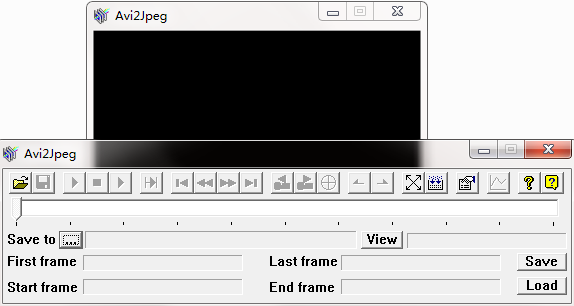
 金舟多聊
金舟多聊
 Google Chrome
Google Chrome
 风喵加速器
风喵加速器
 铃声多多
铃声多多
 网易UU网游加速器
网易UU网游加速器
 雷神加速器
雷神加速器
 爱奇艺影音
爱奇艺影音
 360免费wifi
360免费wifi
 360安全浏览器
360安全浏览器
 百度云盘
百度云盘
 Xmanager
Xmanager
 2345加速浏览器
2345加速浏览器
 极速浏览器
极速浏览器
 FinePrint(虚拟打印机)
FinePrint(虚拟打印机)
 360浏览器
360浏览器
 XShell2021
XShell2021
 360安全卫士国际版
360安全卫士国际版
 迅雷精简版
迅雷精简版





























